2021/09/25

今回はWindowsに昔からあるGodMode(ゴッドモード・神モード)と呼ばれる裏技を紹介します。
今までに聞いたことがある人もいると思います。
やり方もいろんなサイトに書いてあるので、ぶっちゃけ説明する必要もないのですが、自分用のメモも含めて残しておきますね。
sponsored link
GodModeとは
大そうな名前が付いたGodMode(神モード)ですが、何が出来るかというと、コントロールパネルの設定を一覧で見られるようになっているモードということです。
通常のコントロールパネルはカテゴリ毎に分かれていて階層になっていますよね。
それをフラットな状態で表示してくれるものです。
ちょっと設定を変えたいけど、どこのカテゴリに入ってるのか分からなかったりしますよね。
そんな時一覧表示されていると、見つけやすいんですね。
また、Windows10ではコントロールパネルの場所が分かりにくくなりました。
スタートを右クリックすればリンクがあるんですが…知らない方も多いと思いますので、GodModeを作っておけば安心ですね。
GodModeの作成方法
難しそうに思うかもしれませんが、5秒もあれば完了します(笑)
デスクトップ上で 右クリック > 新規作成 > フォルダ を選択します。
デスクトップ上でなくてもOKです。お好きな場所に作成してください。
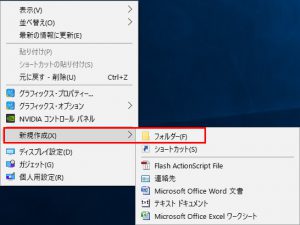

フォルダの名前を↓のようにします。下の1行をコピペしてください。
GodMode.{ED7BA470-8E54-465E-825C-99712043E01C}
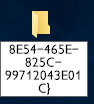
貼り付けたらENTERキーで確定して終了です。
フォルダのアイコンが変わりましたよね。

これをクリックして開いてあげれば、コントロールパネルの内容が一覧で表示されます。
これ、GodModeって名前ですけど、上記の頭部分を書き換えてあげれば、その名前になります。
例えば、コンパネ一覧.{ED7BA470-8E54-465E-825C-99712043E01C}
としてあげれば、コンパネ一覧という名前になります。
GodModeで作成して、あとから名前を変更すればOKなので、お好きな方でやってみてください。
1画面で表示できないくらいありますので、一覧から探すのも一苦労です。
そんな時は検索して絞り込んでください。
GodModeを削除する方法
GodModeを使ってみたけど、使わない・使いにくいから削除したいという場合は、フォルダごと、そのままゴミ箱へ放り込んでください。(アイコン変わってますけど、フォルダなので…)
各設定へのショートカットになっているだけですので、削除しても何も問題ありません。
感想など
一見便利そうに見えますが、コントロールパネルを表示していることに変わりはありません。従来のコントロールパネルで慣れている方は使いにくいと思いますので、お好みで作成してください。
1番使えるのは、このモードを知らない友達のパソコンに設定してあげると、「うおーすげー」と驚いてくれることじゃないかなと…

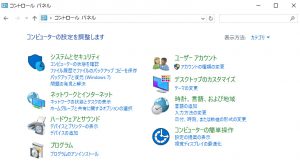
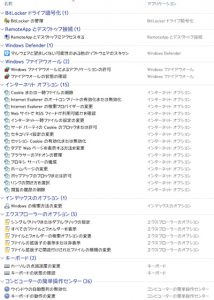
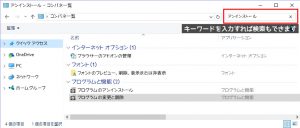













![belkinの3in1充電器買う価値あり[MagSafe対応] belkinの3in1充電器買う価値あり[MagSafe対応]](https://newtemi.com/wp-content/uploads/2021/09/210928-1-150x150.jpg)



![[TWS]完全ワイヤレスイヤホン MEES Audio M1 購入・レビュー [TWS]完全ワイヤレスイヤホン MEES Audio M1 購入・レビュー](https://newtemi.com/wp-content/uploads/2018/05/180506-1-07-150x150.jpg)















